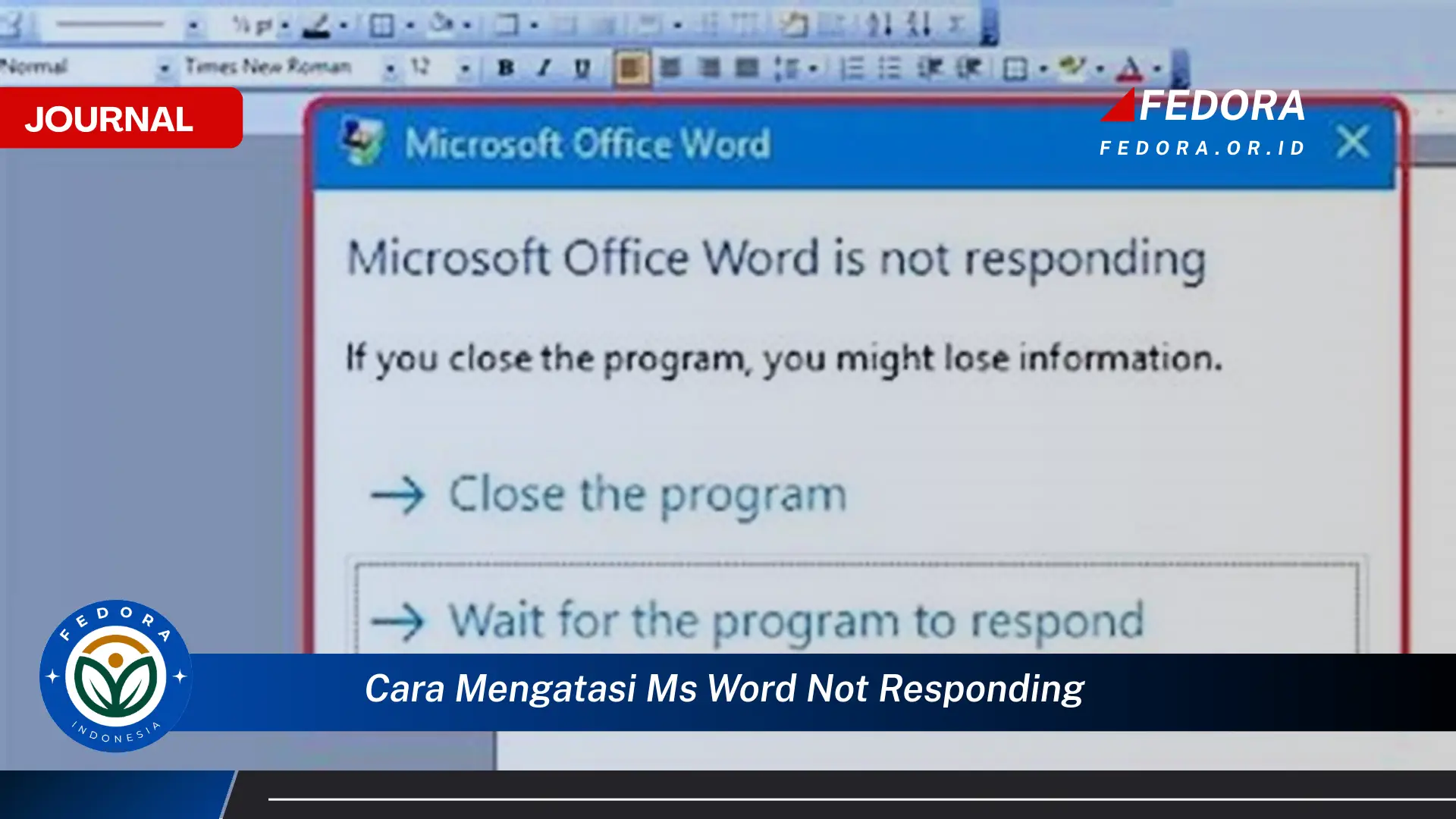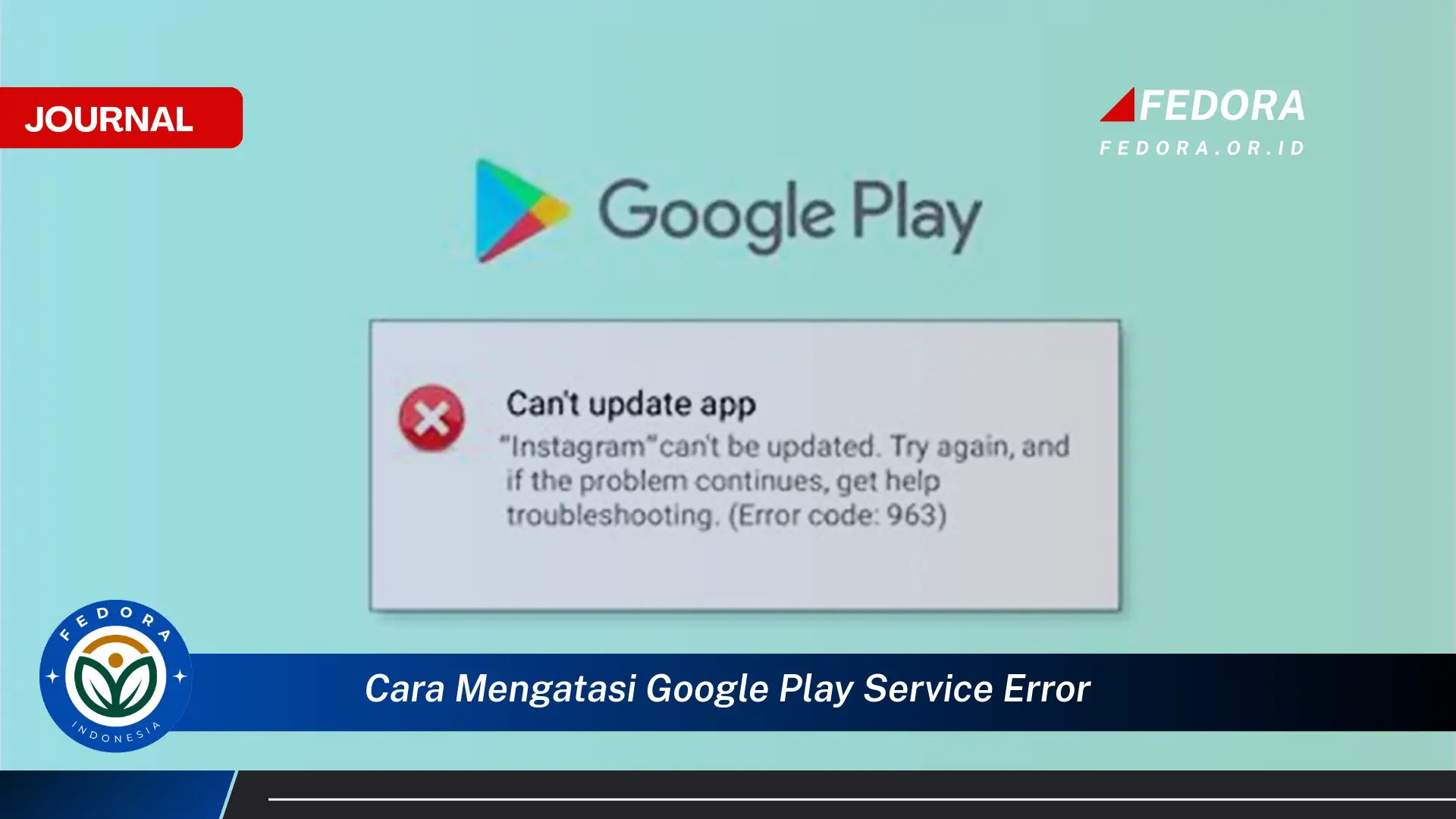
Error pada Google Play Service dapat mengganggu akses ke berbagai aplikasi dan fitur penting pada perangkat Android. Masalah ini bisa muncul dalam berbagai bentuk, mulai dari notifikasi error yang terus muncul hingga aplikasi yang tiba-tiba berhenti berfungsi. Memahami cara mengatasi error ini secara efektif dapat mengembalikan fungsi normal perangkat dan meningkatkan pengalaman pengguna. Gangguan ini seringkali disebabkan oleh data cache yang korup, versi aplikasi yang tidak kompatibel, atau masalah koneksi internet.
Contohnya, pengguna mungkin mengalami error saat mencoba mengunduh aplikasi dari Play Store, atau saat menggunakan aplikasi yang bergantung pada layanan Google Play, seperti Gmail atau Google Maps. Error ini bisa ditandai dengan kode error tertentu atau pesan error umum. Dalam beberapa kasus, perangkat mungkin menjadi lambat atau tidak responsif. Pemecahan masalah yang tepat dapat bervariasi tergantung pada penyebab error.
Panduan Langkah demi Langkah Mengatasi Google Play Service Error
- Periksa Koneksi Internet: Pastikan perangkat terhubung ke internet yang stabil. Coba buka situs web atau aplikasi lain untuk memastikan koneksi berfungsi dengan baik. Koneksi yang buruk dapat mengganggu komunikasi dengan server Google dan menyebabkan error. Periksa juga apakah mode pesawat diaktifkan, karena ini akan memblokir semua koneksi internet.
- Hapus Cache dan Data Google Play Service: Buka pengaturan perangkat, kemudian pilih “Aplikasi” atau “Manajer Aplikasi”. Cari “Google Play Service” dan pilih “Penyimpanan”. Hapus cache dan data aplikasi. Proses ini dapat menghapus data sementara yang mungkin menyebabkan error. Restart perangkat setelah menghapus cache dan data.
- Perbarui Google Play Service: Buka Google Play Store dan cari “Google Play Service”. Jika tersedia pembaruan, unduh dan instal. Versi terbaru seringkali berisi perbaikan bug dan peningkatan kinerja yang dapat mengatasi error. Pastikan perangkat terhubung ke internet yang stabil selama proses pembaruan.
Tujuan dari langkah-langkah ini adalah untuk mengembalikan fungsi normal Google Play Service dan mengatasi error yang muncul. Dengan mengikuti panduan ini, pengguna dapat meminimalisir gangguan dan menikmati pengalaman menggunakan perangkat Android mereka secara optimal.
Poin-Poin Penting
| 1. Restart Perangkat | Merestart perangkat dapat menyegarkan sistem dan mengatasi error sementara. Proses ini menutup semua aplikasi yang berjalan di latar belakang dan membersihkan memori. Seringkali, restart sederhana dapat menyelesaikan masalah tanpa langkah lebih lanjut. Pastikan untuk menyimpan pekerjaan sebelum merestart perangkat. |
| 2. Periksa Tanggal dan Waktu | Pastikan pengaturan tanggal dan waktu pada perangkat sudah benar. Pengaturan yang salah dapat mengganggu komunikasi dengan server Google. Sinkronkan tanggal dan waktu secara otomatis atau atur secara manual jika perlu. Ini penting untuk memastikan sertifikat keamanan berfungsi dengan benar. |
| 3. Perbarui Sistem Operasi | Sistem operasi yang usang dapat menyebabkan ketidakcocokan dengan Google Play Service. Periksa pembaruan sistem operasi yang tersedia dan instal jika ada. Pembaruan sistem operasi seringkali menyertakan perbaikan bug dan peningkatan keamanan yang penting. Pastikan baterai perangkat terisi cukup sebelum melakukan pembaruan. |
| 4. Hapus Data Google Play Store | Selain Google Play Service, menghapus cache dan data Google Play Store juga dapat membantu. Proses ini mirip dengan menghapus data Google Play Service. Ini dapat mengatasi masalah yang terkait dengan unduhan dan pembaruan aplikasi. Pastikan Anda mengetahui akun Google yang terhubung ke Play Store. |
| 5. Periksa Ruang Penyimpanan | Pastikan perangkat memiliki ruang penyimpanan yang cukup. Ruang penyimpanan yang penuh dapat menyebabkan error pada berbagai aplikasi, termasuk Google Play Service. Hapus file yang tidak diperlukan atau pindahkan file ke penyimpanan eksternal untuk membebaskan ruang. Ini akan memastikan operasi sistem yang lancar. |
| 6. Copot Pembaruan Google Play Service | Jika masalah muncul setelah pembaruan, coba copot pemasangan pembaruan Google Play Service. Buka pengaturan aplikasi dan pilih “Copot Pembaruan”. Ini akan mengembalikan aplikasi ke versi sebelumnya. Perangkat akan mengunduh pembaruan terbaru secara otomatis di kemudian hari. |
| 7. Aktifkan Download Manager | Pastikan Download Manager diaktifkan di pengaturan perangkat. Download Manager diperlukan untuk mengunduh dan memperbarui aplikasi dari Play Store. Jika dinonaktifkan, aktifkan kembali dan coba lagi. Ini akan memungkinkan Play Store untuk berfungsi dengan baik. |
| 8. Reset Pabrik (Pilihan Terakhir) | Jika semua langkah di atas gagal, reset pabrik dapat menjadi solusi terakhir. Namun, ini akan menghapus semua data di perangkat, jadi pastikan untuk mencadangkan data penting terlebih dahulu. Reset pabrik akan mengembalikan perangkat ke pengaturan awal. Ini adalah opsi yang paling drastis dan harus digunakan hanya jika metode lain tidak berhasil. |
Tips dan Detail Tambahan
- Gunakan Wi-Fi yang Stabil: Menggunakan Wi-Fi yang stabil saat mengunduh atau memperbarui aplikasi dapat mencegah error. Koneksi yang terputus-putus dapat merusak file aplikasi dan menyebabkan masalah. Pastikan sinyal Wi-Fi cukup kuat dan stabil untuk proses yang lancar.
- Jangan Mengunduh dari Sumber Tidak Resmi: Mengunduh aplikasi dari sumber tidak resmi dapat membahayakan keamanan perangkat dan menyebabkan error. Selalu unduh aplikasi dari Google Play Store untuk memastikan keamanan dan kompatibilitas. Aplikasi dari sumber tidak resmi mungkin berisi malware atau virus.
- Pantau Penggunaan Data: Memantau penggunaan data dapat membantu mengidentifikasi aplikasi yang menggunakan data secara berlebihan di latar belakang, yang dapat menyebabkan error. Batasi penggunaan data latar belakang untuk aplikasi yang tidak penting. Ini dapat membantu meningkatkan kinerja dan mencegah error.
Memahami penyebab error Google Play Service sangat penting untuk mengatasinya secara efektif. Beberapa penyebab umum termasuk koneksi internet yang buruk, data cache yang korup, dan versi aplikasi yang tidak kompatibel. Dengan mengidentifikasi penyebabnya, pengguna dapat memilih solusi yang tepat dan menghindari langkah-langkah yang tidak perlu.
Membersihkan cache dan data aplikasi secara berkala merupakan praktik yang baik untuk menjaga kinerja perangkat. Cache yang menumpuk dapat memperlambat perangkat dan menyebabkan error. Membersihkan cache secara teratur dapat membebaskan ruang penyimpanan dan meningkatkan kecepatan perangkat.
Memperbarui aplikasi ke versi terbaru sangat penting untuk memastikan kompatibilitas dan keamanan. Pembaruan seringkali berisi perbaikan bug dan peningkatan kinerja. Mengabaikan pembaruan dapat menyebabkan error dan masalah keamanan.
Memeriksa koneksi internet sebelum melakukan pemecahan masalah dapat menghemat waktu dan usaha. Koneksi yang buruk dapat menjadi penyebab utama banyak error. Pastikan perangkat terhubung ke jaringan Wi-Fi yang stabil atau memiliki sinyal seluler yang kuat.
Mencadangkan data secara teratur sangat penting untuk melindungi informasi penting. Sebelum melakukan reset pabrik, pastikan untuk mencadangkan semua data penting, termasuk foto, video, dan kontak. Ini akan mencegah kehilangan data permanen.
Memperhatikan pesan error yang muncul dapat memberikan petunjuk tentang penyebab masalah. Catat kode error atau pesan error yang ditampilkan dan cari solusinya secara online. Ini dapat membantu mengidentifikasi solusi yang tepat dengan cepat.
Menghindari mengunduh aplikasi dari sumber yang tidak tepercaya sangat penting untuk keamanan perangkat. Aplikasi dari sumber yang tidak tepercaya dapat berisi malware atau virus yang dapat merusak perangkat. Selalu unduh aplikasi dari Google Play Store.
Jika masalah terus berlanjut setelah mencoba semua langkah pemecahan masalah, menghubungi dukungan pelanggan Google dapat menjadi pilihan yang baik. Mereka dapat memberikan bantuan lebih lanjut dan solusi yang lebih spesifik untuk masalah yang dihadapi.
Pertanyaan yang Sering Diajukan
Pertanyaan (dari Budi): Bagaimana cara mengetahui versi Google Play Service yang terpasang di perangkat saya?
Jawaban (dari Ikmah, Teknisi): Buka Pengaturan > Aplikasi > Google Play Service. Versi aplikasi akan tertera di bagian informasi aplikasi.
Pertanyaan (dari Ani): Apakah menghapus data Google Play Service akan menghapus aplikasi saya?
Jawaban (dari Wiki, Pusat Bantuan): Tidak, menghapus data Google Play Service tidak akan menghapus aplikasi yang sudah terpasang. Ini hanya akan menghapus data sementara dan pengaturan aplikasi.
Pertanyaan (dari Chandra): Mengapa Google Play Service terus berhenti?
Jawaban (dari Ikmah, Teknisi): Ada beberapa kemungkinan penyebab, termasuk data cache yang korup, versi aplikasi yang tidak kompatibel, atau masalah sistem operasi. Coba langkah-langkah pemecahan masalah yang dijelaskan di atas.
Pertanyaan (dari Dewi): Apakah aman untuk mereset pabrik perangkat saya?
Jawaban (dari Wiki, Pusat Bantuan): Reset pabrik aman dilakukan, tetapi akan menghapus semua data di perangkat. Pastikan untuk mencadangkan data penting sebelum melakukan reset pabrik.